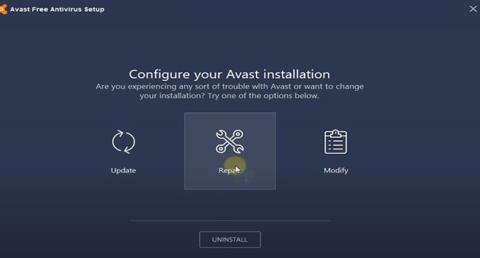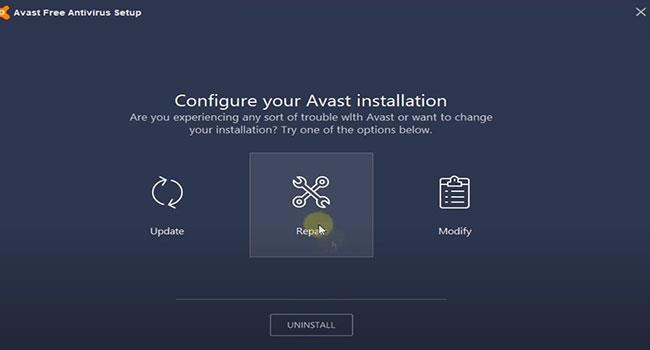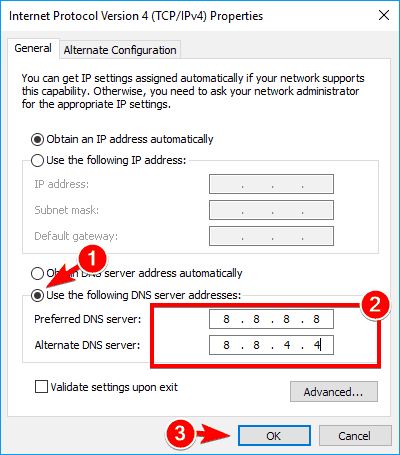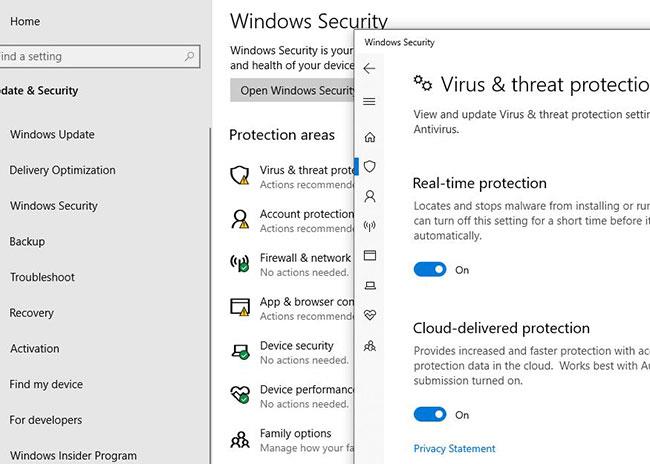Avast Antivirus, einn vinsælasti ókeypis vírusvarnarhugbúnaðurinn fyrir Windows 10, hjálpar til við að vernda tölvuna þína gegn spilliforritum og njósnaforritum ókeypis. Avast Antivirus er fullkomlega samhæft við nýjustu Windows 10, en einhverjar villur geta samt komið upp.
Lítill fjöldi notenda greindi frá því að Avast vírusvarnarhugbúnaður valdi svartan skjá eða villur sem ekki opnuðust á Windows 10.
Það gæti verið vegna gallaðrar uppsetningar á Avast, skrár sem vantar eða eru skemmdar eða Avast Antivirus þjónustan virkar ekki rétt, sem veldur því að Avast opnast ekki á Windows 10.
Hér að neðan eru algengustu vandamálin sem notendur hafa greint frá sem og lausnir þeirra.
Avast Antivirus villa opnast ekki
Ef þú getur ekki opnað Avast forritið á Windows 10 er líklegt að skrár þess vanti eða séu skemmdar. Að gera við Avast Free Antivirus er líklega góð lausn til að laga vandamálið.
Lausn 1
1. Opnaðu stjórnborð .
2. Skrunaðu niður og farðu í hlutann Forrit og eiginleikar .
3. Finndu og veldu Avast Antivirus , smelltu svo á Change,
4. Þetta mun opna Avast stillingar og leyfa uppfærslu, viðgerð eða breytingu á forritinu.
5. Smelltu á Repair , þá verður Avast vírusvarnarhugbúnaður endurheimtur í verksmiðjustillingar og allar skrár verða endurstilltar í sjálfgefna útgáfu. Með þessari aðferð mun Avast vírusvarnarhugbúnaður vonandi keyra.
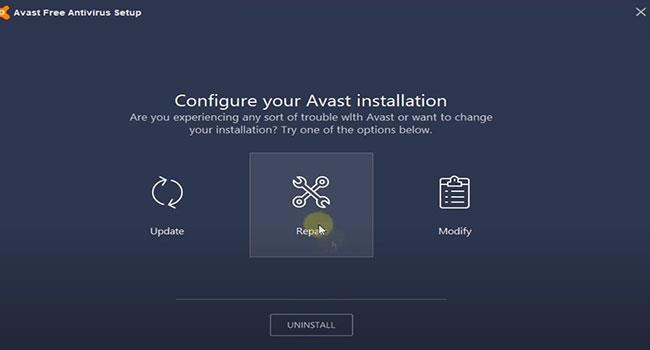
Að gera við Avast Free Antivirus er líklega góð lausn til að laga vandamálið
Lausn 2
1. Opnaðu skipanalínuna með stjórnandaréttindum .
2. Sláðu inn skipunina winmgmt /verifyrepository og ýttu á Enter takkann.
3. Hér, ef ekkert vandamál er greint með WMI geymslunni, þá þarftu að slá inn winmgmt /resetrepository og ýta á Enter. Ef þú finnur vandamál með WMI geymsluna ættirðu að slá inn winmgmt /salvagerepository og ýta á Enter.
4. Þegar því er lokið skaltu endurræsa tölvuna þína og athuga hvort vandamálið sé leyst.
Lausn 3
Að endurkeyra gamaldags útgáfur af Windows getur komið í veg fyrir að forrit og forrit virki rétt. Settu upp nýjustu Windows uppfærslurnar til að halda öllu gangandi vel.
Avast Antivirus villa uppfærist ekki
Ef þú ert að lenda í því að Avast uppfærir ekki vírusskilgreiningar skaltu athuga og tryggja að þú sért með stöðuga nettengingu til að hlaða niður uppfærsluskrám frá Avast netþjónum.
Slökktu tímabundið á eldveggvörn og VPN-tengingu, ef þau eru stillt á tækinu þínu.
Uppfærðu Avast biðlarahugbúnað. Gamaldags hugbúnaður getur einnig aukið CPU álag.
Hugbúnaðaruppfærslur og skilgreiningar
1. Opnaðu Avast GUI frá tákni tilkynningabakkans.
2. Í Update flipanum finnurðu núverandi útgáfur af vírusvarnarforritum og einnig vírusskilgreiningar.
3. Athugaðu hvort einhverjar uppfærslur séu í bið og smelltu á Uppfæra.
DNS rofi
1. Ýttu á Win + R , sláðu inn ncpa.cpl og smelltu á OK.
2. Hægri smelltu á netkortið og veldu Properties.
3. Hér, tvöfaldur smellur á IPV4 til að opna eiginleika þess.
3. Nú skaltu stilla DNS miðlara á 8.8.8.8 og annan DNS miðlara á 8.8.4.4.
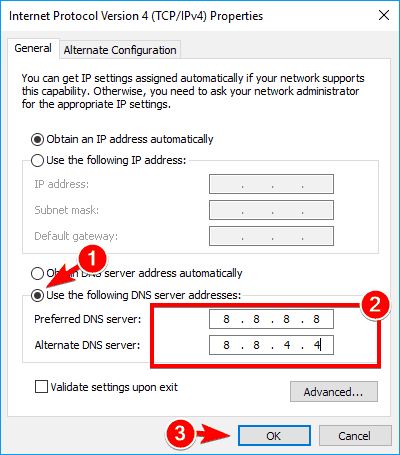
DNS rofi
Settu upp Avast Antivirus aftur
1. Sæktu Avast Uninstall Utility og vistaðu skrána á skjáborðinu.
2. Ræstu nú Windows 10 Safe Mode og keyrðu avastclear.exe sem þú sóttir á skjáborðið áðan.
3. Þetta mun fjarlægja Avast vírusvarnarhugbúnaðinn og eyða skemmdum eða skemmdum skrám. Þegar því er lokið skaltu endurræsa tölvuna þína.
4. Nú skaltu hlaða niður nýjustu útgáfunni af Avast Free Antivirus og setja hana upp á tækinu þínu.
Avast veldur villu á svörtum skjá
Ef þú lendir í vandræðum með Windows 10 svartan skjá eftir að Avast vírusvarnarforritið hefur verið sett upp skaltu beita eftirfarandi skrefum til að laga vandamálið.
1. Ræstu Avast notendaviðmótið með því að smella á Avast táknið á verkstikunni.
2. Í Stillingar flipanum , smelltu á Almennar valmöguleikann.
3. Farðu í útilokunarvalkostinn og smelltu síðan á Bæta við. Hér verður þú að bæta eftirfarandi heimilisfangi við undantekningarnar:
C:WindowsExplorer.exe
C:WindowsImmersiveControlPanelSystemSettings.exe
4. Að lokum skaltu endurræsa tölvuna þína.
Hins vegar, ef Avast opnast ekki, farðu þá í næstu lausn.
Avast Free Antivirus villa er ekki sett upp
Ef þú átt í vandræðum með að nota uppsetningarforritið á netinu til að setja upp Avast Free Antivirus á Windows 10 skaltu nota eftirfarandi lausnir.
Athugaðu og vertu viss um að enginn vírusvarnarhugbúnaður sé uppsettur
Til að gera þetta:
1. Opnaðu Stjórnborð > Forrit og eiginleikar .
2. Finndu út hvort það er annar vírusvarnarhugbúnaður uppsettur, hægrismelltu á þann hugbúnað og veldu Uninstall.
3. Prófaðu nú að setja Avast vírusvarnarforritið upp aftur.
Slökktu á Windows Defender
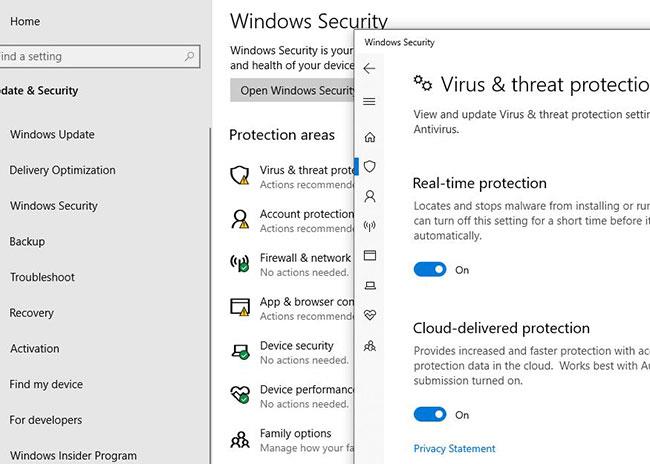
Slökktu á Windows Defender
Aftur, ef þú ert að reyna að setja upp lægri útgáfu af Avast vírusvörn, gæti það ekki verið fullkomlega samhæft við Windows 10.
Vinnsla traust villa við uppsetningu
Einstaka sinnum gætirðu rekist á banvænan villuskilaboð fyrir Process Trust sem segir „ Avast treystir ekki Avast uppsetningarforritinu ,“ sem kemur í veg fyrir að Avast sé sett upp á tölvunni. Þetta vandamál kemur aðallega fram vegna átaka milli Avast og núverandi vírusvarnarforrits. Og þú þarft bara að slökkva á núverandi vírusvarnarforriti (aðallega Windows Defender) og prófa að setja Avast upp aftur.